Enter network credentials Windows 10 là một yêu cầu loại bỏ mật khẩu trước để không rơi vào trường hợp bị đòi đăng nhập khi truy cập vào một máy tính khác trong cùng mạng LAN.
Cách loại bỏ mật khẩu khi truy cập máy tính trong mạng LAN Windows 10
Bước 1: Click chuột phải vào biểu tượng This PC ngoài desktop rồi chọn Manage.
Bạn đang đọc: Tìm hiểu Enter Network Credentials Windows 10 là gì?
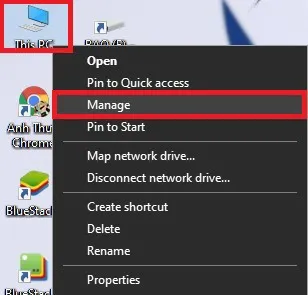
Bước 2: Một cửa sổ như dưới hình sẽ xuất hiện. Trong menu bên phải, click chọn mục Local Users and Groups, rồi click tiếp vào thư mục Users. Sau đó trong phần màn hình bên phải, click đúp chuột vào dòng Guest
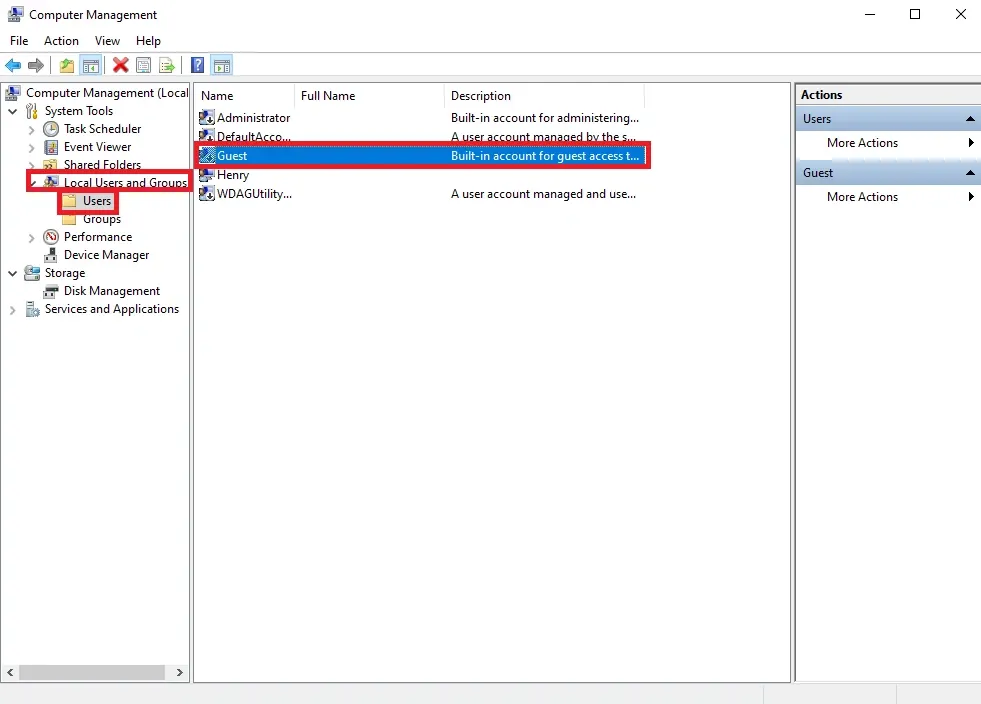
Bước 3: Trong cửa sổ Guest Properties vừa xuất hiện, click để hủy bỏ dấu tick tại mục Account is disabled, rồi click tiếp Apply và OK.
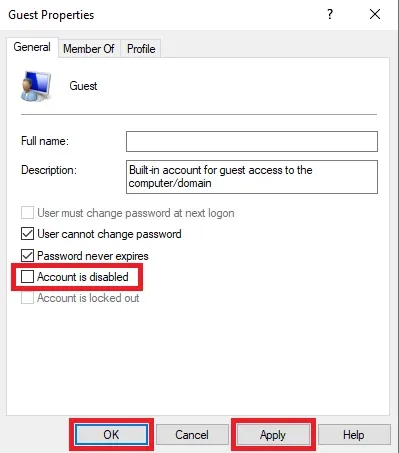
Bước 4: Nhấn tổ hợp phím Windows + R để mở hộp thoại Run. Nhập vào lệnh control userpasswords2 rồi click OK.
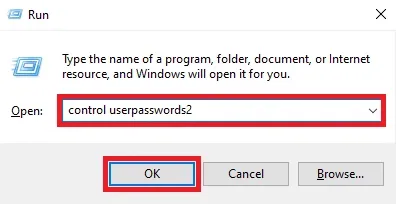
Bước 5: Một cửa sổ mới sẽ xuất hiện như hình. Click chọn mục Guest rồi click vào Reset password.
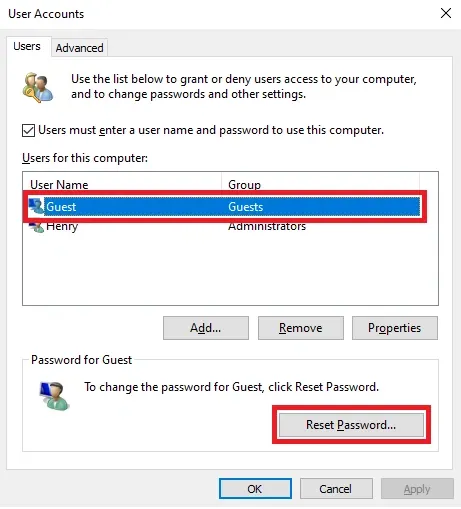
Bước 6: Trong cửa số mới, bỏ trống hai không New password và Confirm new password rồi click vào OK.
Tìm hiểu thêm: Vô hiệu hóa bàn phím máy tính với ứng dụng KeyboardLocker
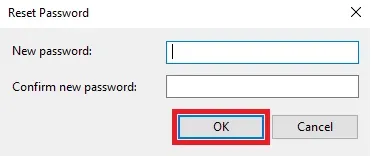
Bước 7: Nhấn tổ hợp phím Windows + R để mở hộp thoại Run lần nữa. Lần này nhập vào lệnh gpedit.msc rồi click OK. Một cửa sổ Local Group Policy Editor sẽ xuất hiện như hình dưới.
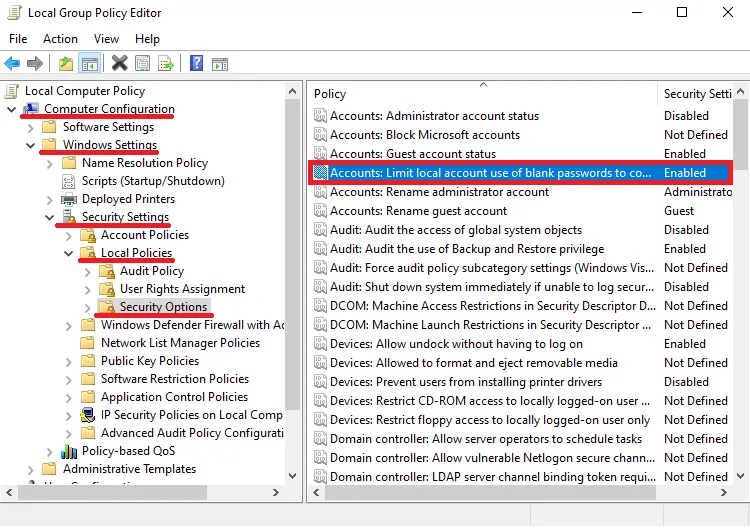
Bước 8: Ở menu bên trái, lần lượt click vào các đầu mục Computer Configuration Windows Settings Security Settings Local Policies Security Options. Tiếp đó ở phần màn hình bên phải, click đúp chuột vào dòng Accounts: Limit local account use of blank passwords to console logon only.
Bước 9: Một cửa sổ khác sẽ xuất hiện. Click chọn mục Disabled, rồi click vào Apply rồi OK.
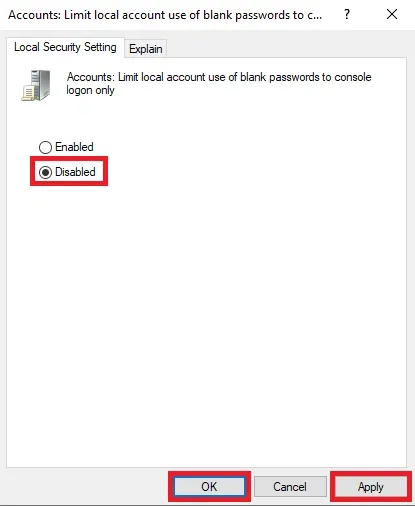
Bước 10: Quay lại cửa sổ Local Group Policy Editor. Trong phần màn hình bên phải, tìm và click vào dòng Network access: Sharing and security model for local accounts.
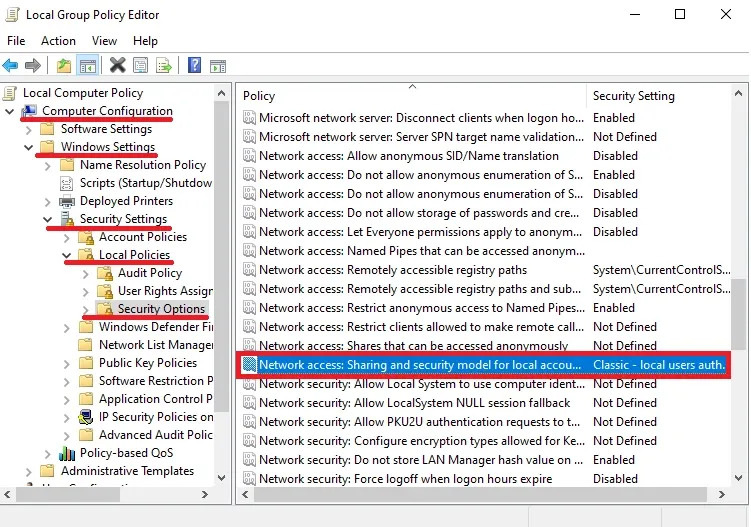
Bước 11: Click chọn mục Classic – local users authenticate as themselves. Click Apply rồi OK.
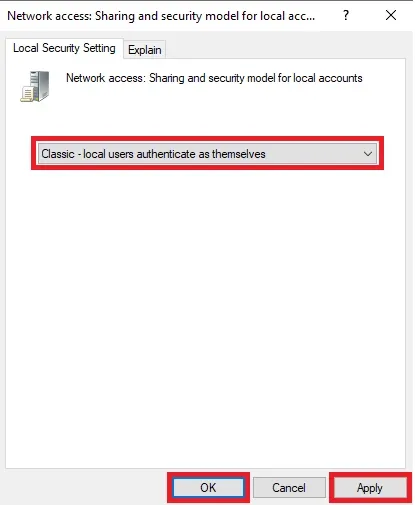
>>>>>Xem thêm: Cách tăng tốc trình duyệt Web trở nên “bốc” như mới
Vậy là thông báo Enter network credentials Windows 10 sẽ không còn xuất hiện nữa. Từ giờ mỗi khi bạn truy cập vào máy tính khác trong cùng mạng LAN, bạn sẽ không bị yêu cầu nhập tên User và Passsword.
Tham khảo thêm: Cách update Windows 11 chính thức từ Windows 10

